- Сочетание клавиш Alt-Tab не работает на вашем компьютере из-за неправильных настроек системы.
- Если комбинация клавиш Alt-Tab не работает в Excel или других программах, убедитесь, что ваши настройки многозадачности верны.
- Включение и отключение горячих клавиш с помощью записей реестра может решить эту ошибку.
- Если сочетание клавиш Alt-Tab не работает, попробуйте отключить другие устройства.

- Скачать Restoro PC Repair Tool который поставляется с запатентованными технологиями (патент доступен здесь).
- Нажмите Начать сканирование чтобы найти проблемы с Windows, которые могут вызывать проблемы с ПК.
- Нажмите Починить все для устранения проблем, влияющих на безопасность и производительность вашего компьютера
- Restoro был загружен 0 читатели в этом месяце.
Переключение между несколькими приложениями в устройствах на базе Windows 10 может быть выполнено с помощью комбинации двух кнопок клавиатуры: Alt-Tab.
Мы знаем это, потому что постоянно используем эту функцию для простого и быстрого управления нашими задачами и инструментами. Но что мы можем сделать, если функции переключения альтернативной вкладки не работают?
Теперь, если вы никогда не сталкивались с этой проблемой, вы заметите, что не имеете ни малейшего представления о том, как исправить альтернативную вкладку. горячая клавиша проблема, а это означает, что правильное руководство будет более чем полезным.
В этом отношении вы можете в любое время использовать следующие шаги, чтобы узнать, как легко исправить функцию переключения альтернативной вкладки в Windows 10.
Alt-Tab - одно из основных сочетаний клавиш, которое пользователи используют почти каждый день. Невозможность использовать Alt-Tab может стать большой проблемой, и в этой статье мы рассмотрим следующие проблемы:
- Alt-Tab не переключает Windows 10 - Несколько пользователей сообщили, что Alt-Tab не переключает окна на их ПК с Windows 10. Это может быть неприятной проблемой, но вы сможете исправить ее с помощью одного из наших решений.
- Alt-Tab не работает правильно - В некоторых случаях сочетание клавиш Alt-Tab может некорректно работать на вашем ПК.
- Alt-Tab не работает с Excel - Иногда эта проблема может влиять на другие приложения, такие как Microsoft Excel. Стоит отметить, что эта проблема затрагивает и другие сторонние приложения.
- Alt-Tab Aero Peek не работает - Пользователи сообщили, что функция Aero Peek не работает на их ПК. Однако вы можете решить проблему, просто повторно включив Aero Peek на своем ПК.
- Alt-Tab не отображается предварительный просмотр, рабочий стол - Несколько пользователей сообщили, что сочетание клавиш Alt-Tab не отображает предварительный просмотр окон или рабочий стол.
- Alt-Tab быстро исчезает - Это еще одна проблема, связанная с сочетанием клавиш Alt-Tab. Немногие пользователи сообщили, что меню Alt-Tab быстро исчезает
Как исправить Alt-Tab в Windows 10?
1. Убедитесь, что вы включили функцию переключения приложений.
- Откройте настройки, затем нажмите Система.

- На правой панели выберите Многозадачность.
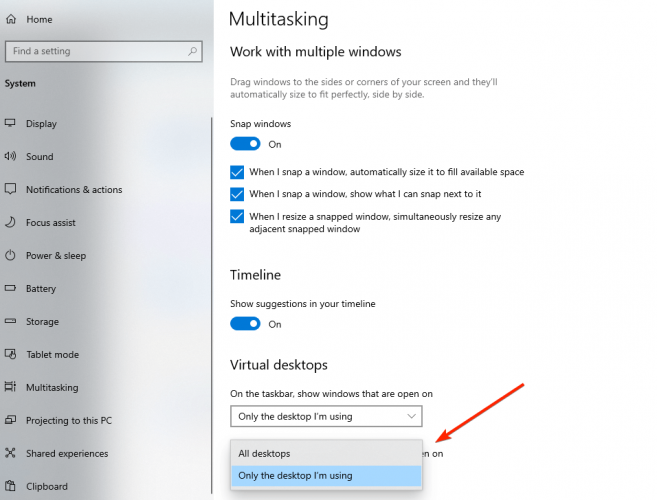
- Внизу экрана найдите Нажатие Alt-Tab показывает окна, открытые на…Выберите желаемый вариант.
Ярлык Alt-Tab для переключения между различными приложениями включен по умолчанию в Windows 10. Но если вы используете несколько мониторов, вам нужно немного изменить.
2. Используйте альтернативное программное решение
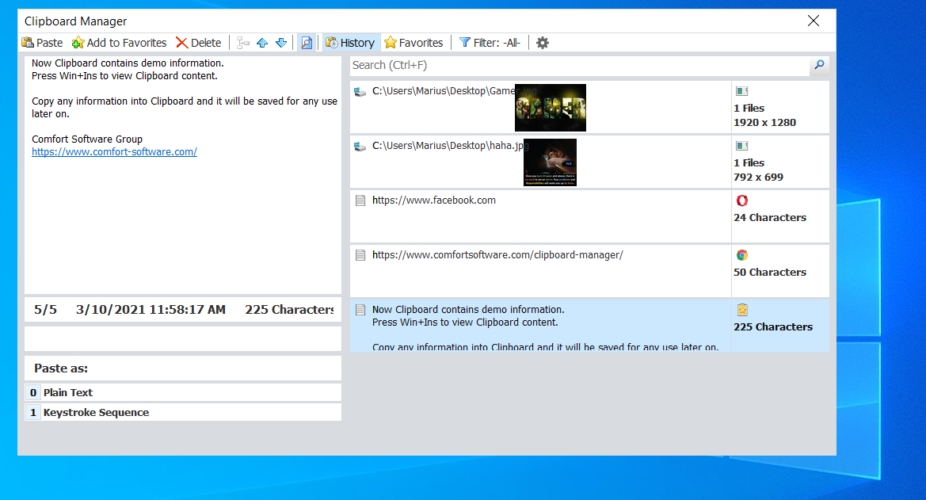
Есть инструмент, заменяющий функцию сочетания клавиш Alt-Tab. Он позволяет вам создавать историю вашего буфера обмена, сохраняя, систематизируя и открывая файлы, папки или текст из одного места.
Вы можете использовать его для сохранения текстов, ссылок, файлов или изображений в выделенном месте, которое вы можете настроить по своему усмотрению, а затем получить к ним доступ одним щелчком мыши.
Ты можешь спасти тебянеограниченное количество фрагментов в истории буфера обмена. Кроме того, вы можете настроить избранные фрагменты буфера обмена и установить звуковые сигналы для определенных процессов.

Комфортный буфер обмена Pro
Храните историю буфера обмена в одном месте для быстрого доступа всего одним щелчком мыши.
3. Устраните проблему, изменив значения реестра
- Нажмите Windows + R кнопки одновременно, чтобы открыть Запустить диалог.
- Входить regedit в поле ввода и нажмите Enter или нажмите OK.

- В окне, которое будет отображаться на вашем устройстве, перейдите к пути
HKEY_CURRENT_USER \ Программное обеспечение \ Microsoft \ Windows \ CurrentVersion \ Explorer - Просто разверните каждый путь, нажав на HKEY_CURRENT_USER, Затем на Программное обеспечение, и так далее.
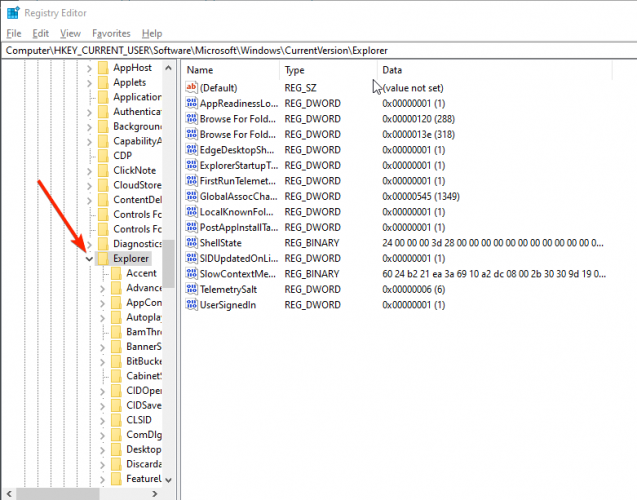
- На левой панели найдите AltTabSettings DWORD.
- Если этот DWORD недоступен, вам необходимо его создать. Для этого просто щелкните правой кнопкой мыши на правой панели и выберите Создать> Значение DWORD (32 бита).
- Теперь введите AltTabSettings как имя нового DWORD.

- Дважды щелкните значок AltTabSettings DWORD и измените его Данные значения к 1. После этого нажмите ОК сохранить изменения.
После создания этого DWORD и изменения его значения проблема должна быть решена.
Несколько пользователей сообщили, что у них уже есть это значение в своих реестр, и они решили проблему, просто удалив AltTabSettings из реестра.
Чтобы удалить его, щелкните его правой кнопкой мыши и выберите Удалить из меню. Когда появится меню подтверждения, нажмите Да, чтобы продолжить. После удаления этого значения из реестра проверьте, решена ли проблема.
Ваша клавиатура работает в BIOS, а теперь в Windows? Ознакомьтесь с нашим полным руководством и с легкостью решите проблему.
4. Перезапустите проводник Windows.
- Нажмите Ctrl + Shift + Esc открыть Диспетчер задач.
- Теперь найдите проводник Виндоус процесса, щелкните его правой кнопкой мыши и выберите Запустить снова из меню.
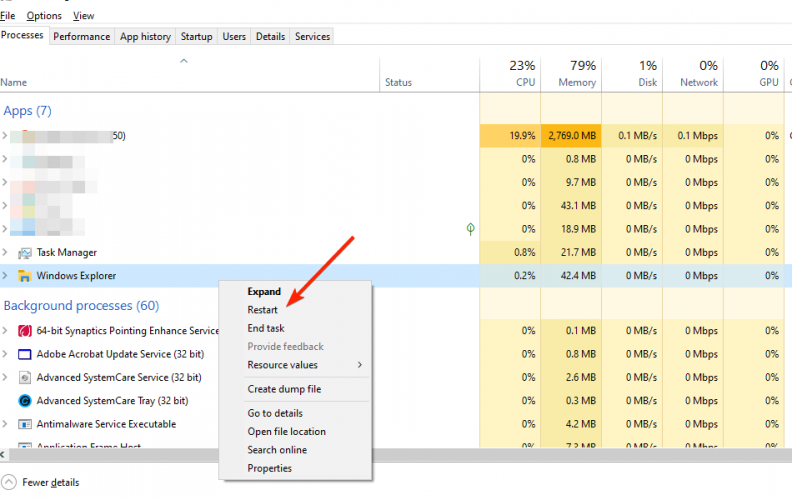
После этого ваш проводник Windows должен перезапуститься, и ярлык Alt-Tab снова заработает. Имейте в виду, что это может быть временное решение.
5. Убедитесь, что опция Peek включена.
- В строке поиска введите передовой.
- Теперь выберите Просмотр дополнительных настроек системы.
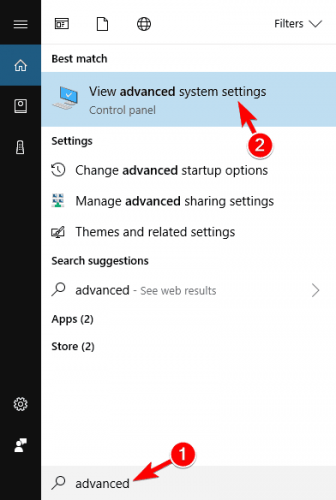
- Щелкните значок Настройки кнопка в Представление раздел.
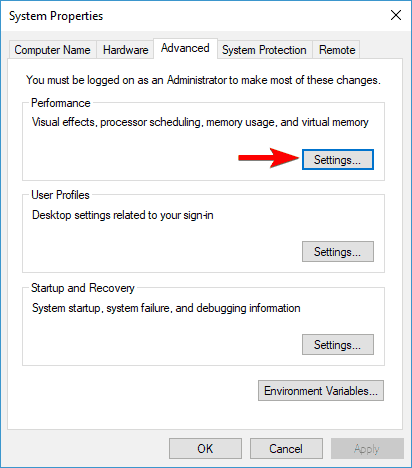
- Теперь убедитесь, что Включить просмотр опция отмечена. Нажмите «Применить» и «ОК», чтобы сохранить изменения.
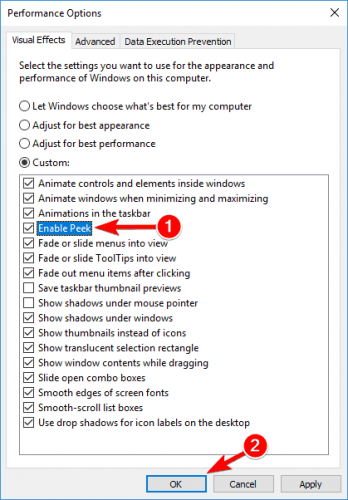
Запустите сканирование системы, чтобы обнаружить потенциальные ошибки

Скачать Restoro
Инструмент для ремонта ПК

Нажмите Начать сканирование чтобы найти проблемы с Windows.

Нажмите Починить все для устранения проблем с запатентованными технологиями.
Запустите сканирование ПК с помощью Restoro Repair Tool, чтобы найти ошибки, вызывающие проблемы с безопасностью и замедление. После завершения сканирования в процессе восстановления поврежденные файлы заменяются новыми файлами и компонентами Windows.
Многие пользователи сообщали, что команда Alt-Tab не работает на их ПК, но им удалось исправить это, просто включив опцию Peek. После включения опции команда Alt-Tab должна снова заработать.
Очень неприятно слышать звуковой сигнал клавиатуры при вводе текста. Ознакомьтесь с нашим руководством и навсегда устраните проблему.
6. Отключите периферийные устройства

По словам пользователей, Alt-Tab не работает на их ПК из-за различных периферийных устройств. Эту проблему могут вызвать такие устройства, как гарнитуры или USB-мыши.
Пользователи сообщили, что решили эту проблему после отключения гарнитуры или USB-мыши от ПК.
Это простой обходной путь, и если у вас возникла эта проблема, обязательно попробуйте отключить периферийные устройства.
Имейте в виду, что это может быть временное решение, поэтому вам придется повторить его, если проблема появится снова.
7. Отключить / включить горячие клавиши
- Нажмите Клавиша Windows + R и введитеgpedit.msc. Нажмите Enter или нажмите OK.

- Редактор групповой политики будет запущен. На левой панели перейдите к Конфигурация пользователя> Административные шаблоны> Компоненты Windows> Проводник.
- На правой панели дважды щелкните на Отключить горячие клавиши Windows Key.
- Выбирать Включено и нажмите «Применить» и «ОК», чтобы сохранить изменения.
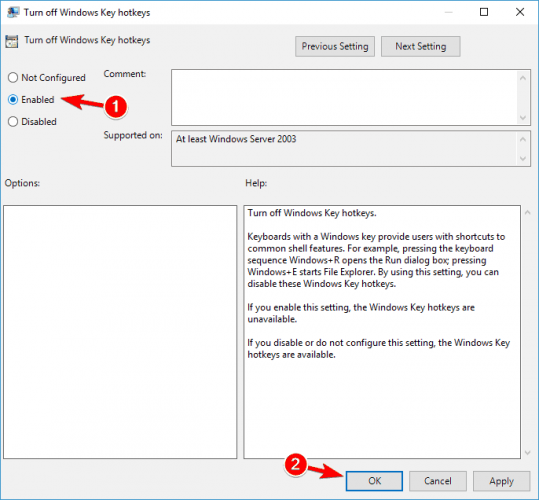
Если это не помогло, повторите те же действия, но на этот раз выберите Отключено. Теперь проверьте, работают ли ваши горячие клавиши. Если ничего не работает, выберите Не настроено и сохраните изменения.
Если у вас нет доступа к групповой политике или вы хотите быстро внести эти изменения, вы можете выполнить их с помощью файла реестра.
Для этого вам необходимо скачать файлы реестра для отключение горячих клавиш Windows а также для включение горячих клавиш Windows назад.
После загрузки файлов реестра просто дважды щелкните файл реестра, чтобы запустить его. Когда появится диалоговое окно подтверждения, нажмите да.
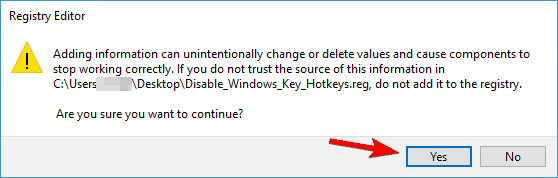
Несколько пользователей сообщили, что они решили проблему после использования файла реестра для отключения горячих клавиш Windows Key, поэтому обязательно попробуйте это.
Конечно, вы всегда можете отменить изменения, используя файл реестра для включения горячих клавиш Windows Key.
Вот и все, теперь вы знаете, как легко исправить проблему, когда Alt-Tab не работает в Windows 10, поэтому вы можете в любое время использовать функцию переключения на своем ноутбуке, планшете или настольном компьютере.
Какой метод сработал для вас? Расскажите нам в разделе комментариев ниже.
 По-прежнему возникают проблемы?Исправьте их с помощью этого инструмента:
По-прежнему возникают проблемы?Исправьте их с помощью этого инструмента:
- Загрузите этот инструмент для ремонта ПК получил рейтинг "Отлично" на TrustPilot.com (загрузка начинается на этой странице).
- Нажмите Начать сканирование чтобы найти проблемы с Windows, которые могут вызывать проблемы с ПК.
- Нажмите Починить все исправить проблемы с запатентованными технологиями (Эксклюзивная скидка для наших читателей).
Restoro был загружен 0 читатели в этом месяце.
Часто задаваемые вопросы
Если вы уверены, что с ключами нет проблем с оборудованием, воспользуйтесь нашим руководство о том, что делать, если Alt-Tab не работает в Windows 10.
В большинстве случаев клавиши переключения активны. Чтобы решить проблему, следуйте нашим руководство о том, как остановить гудок клавиатуры при наборе текста.
Горячие клавиши очень помогают в Windows 10, но если они вам не нужны, взгляните на нашу руководство по отключению сочетаний клавиш в Windows 10.


